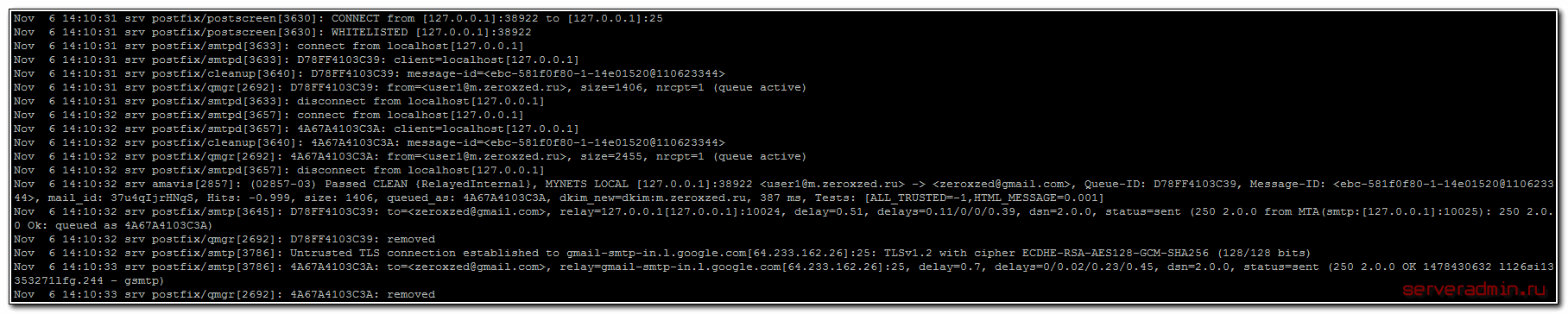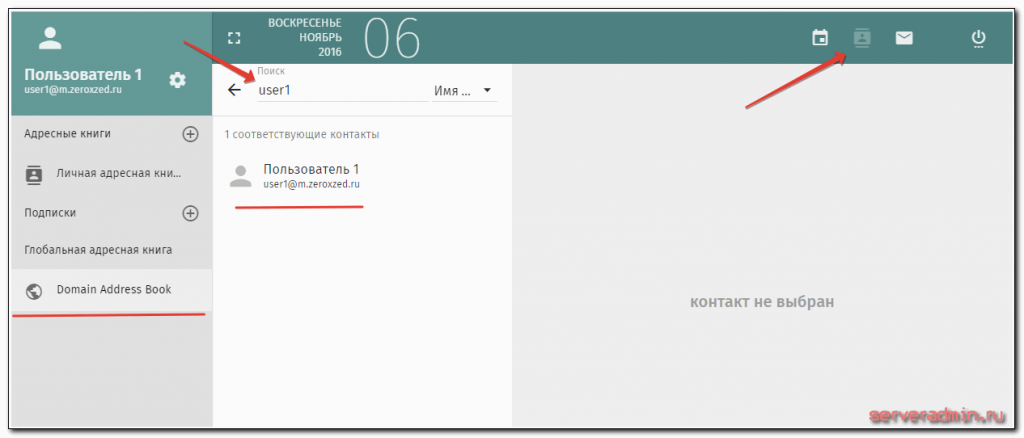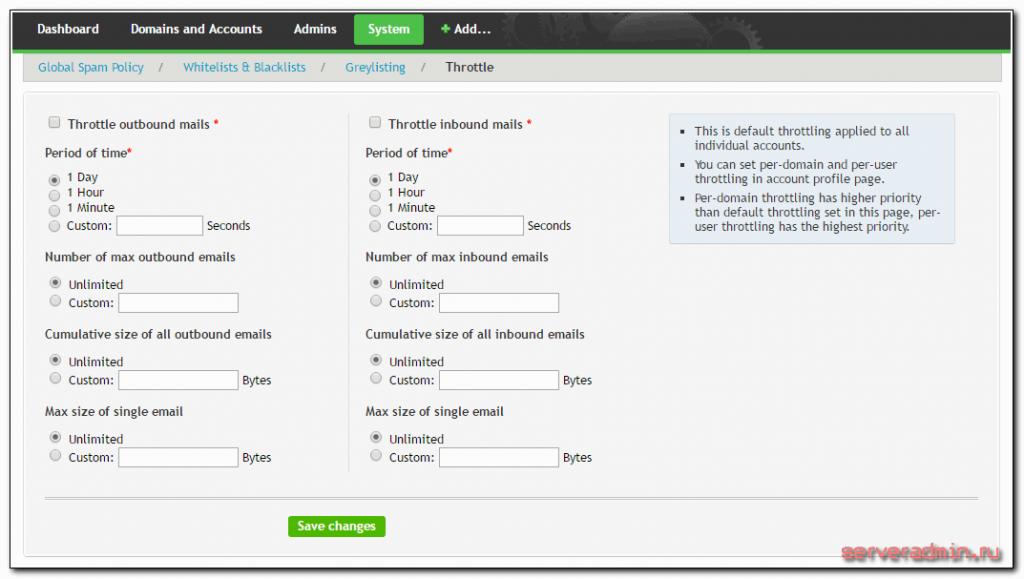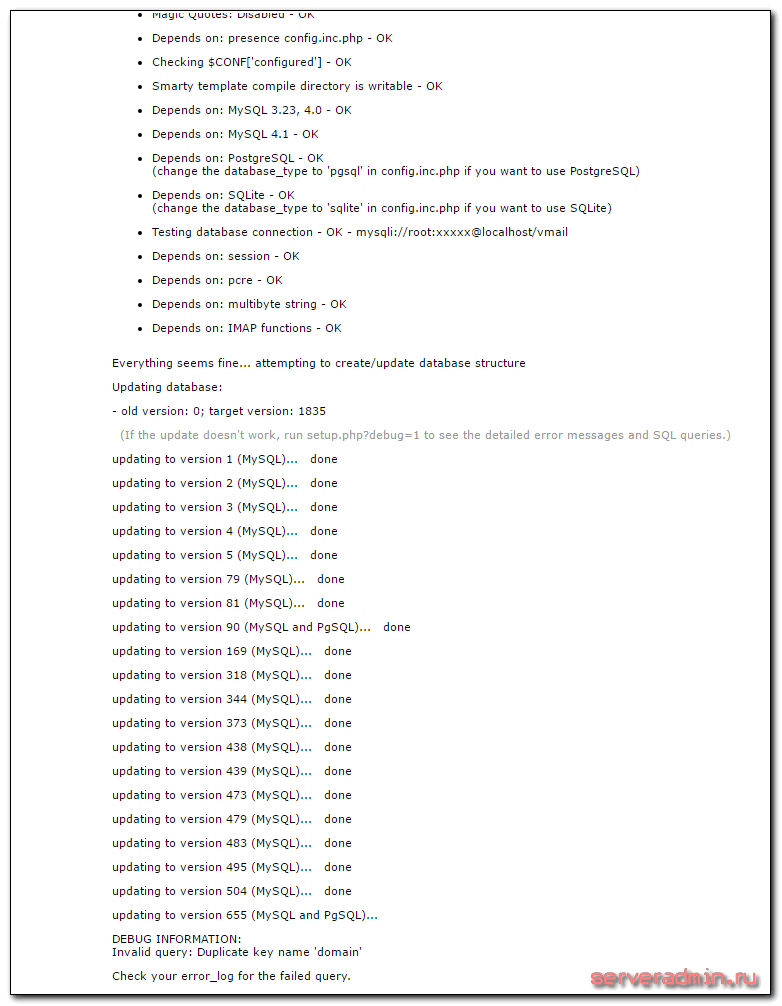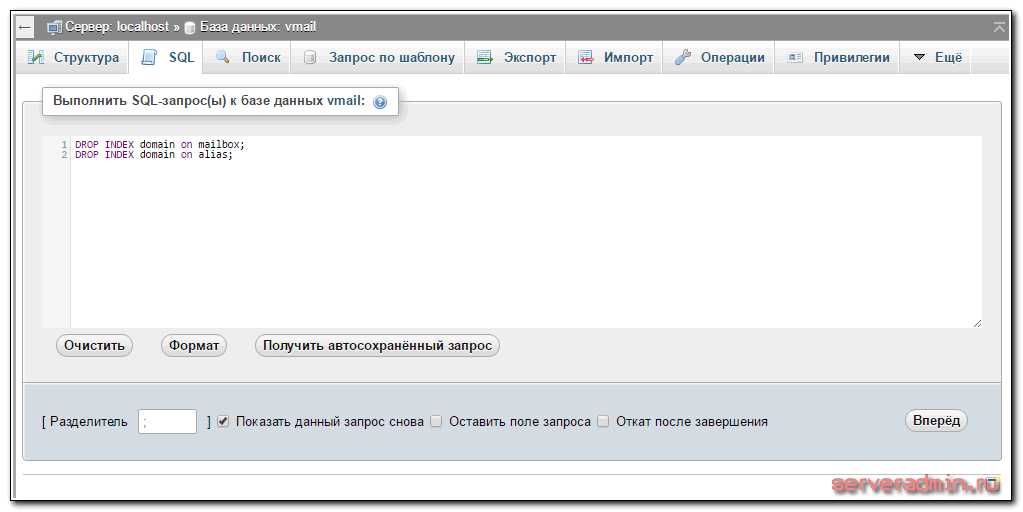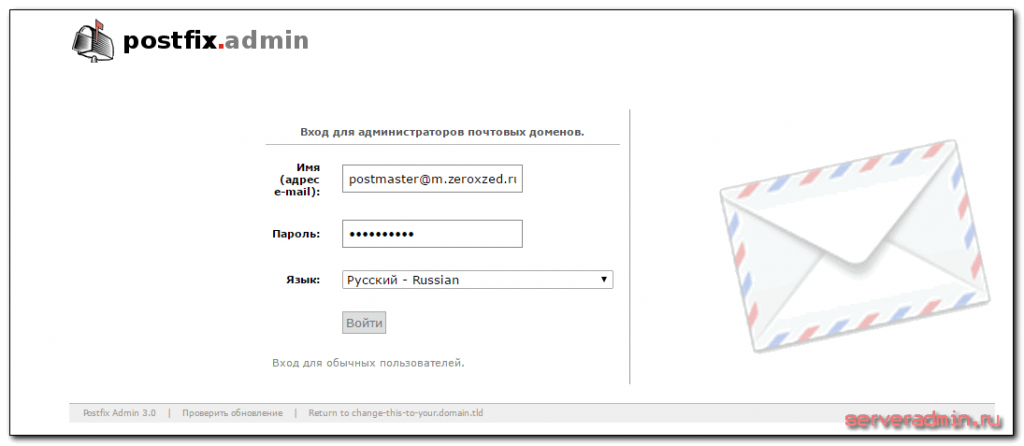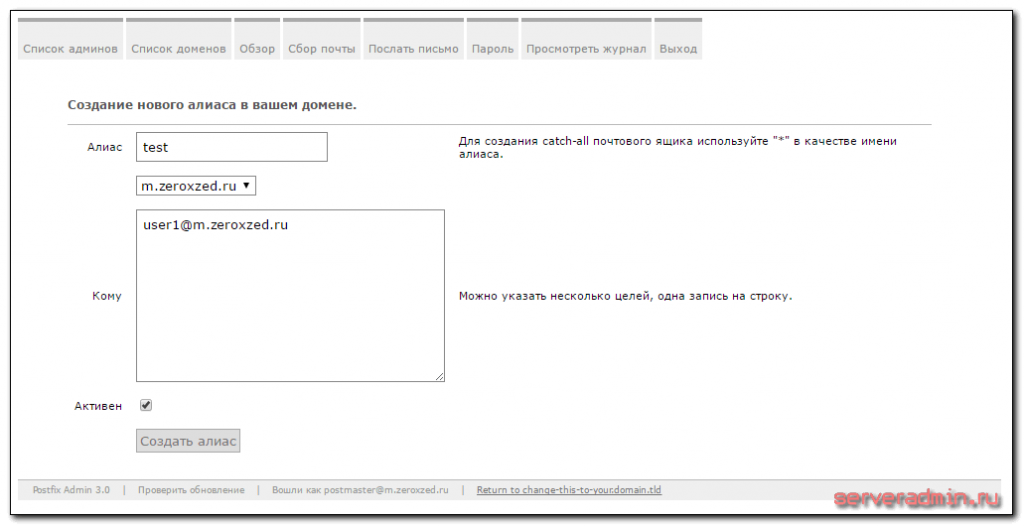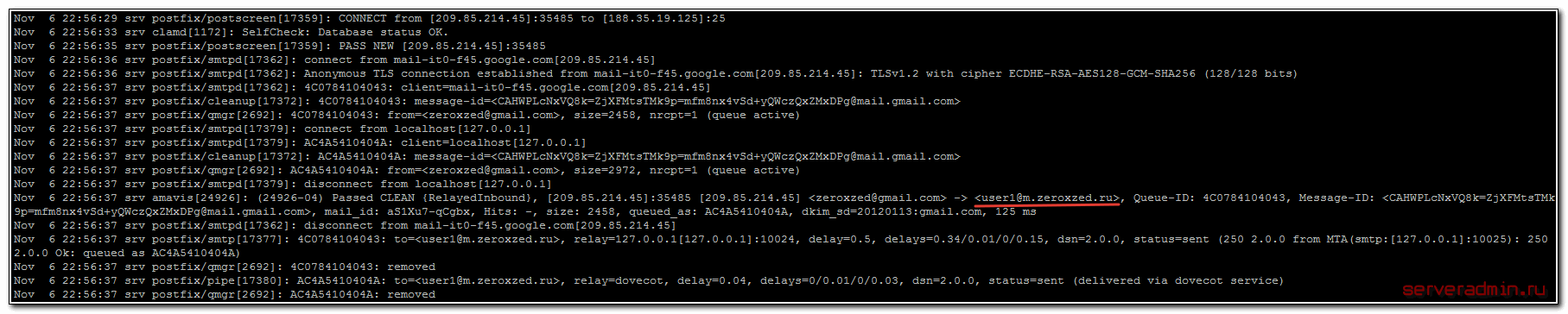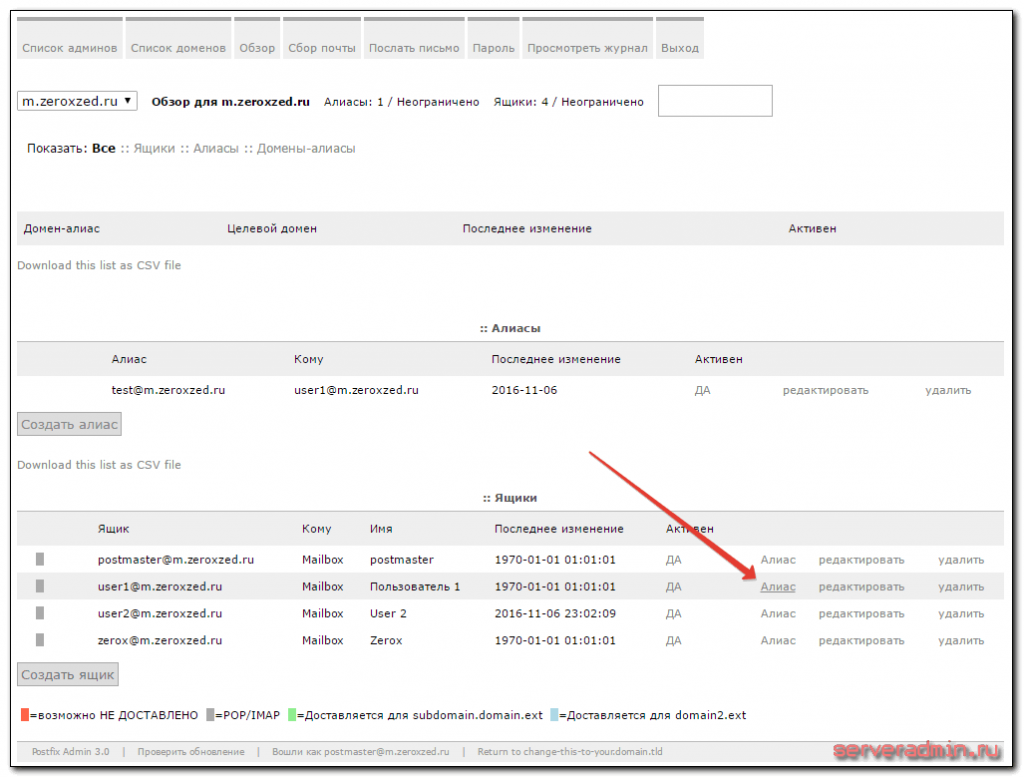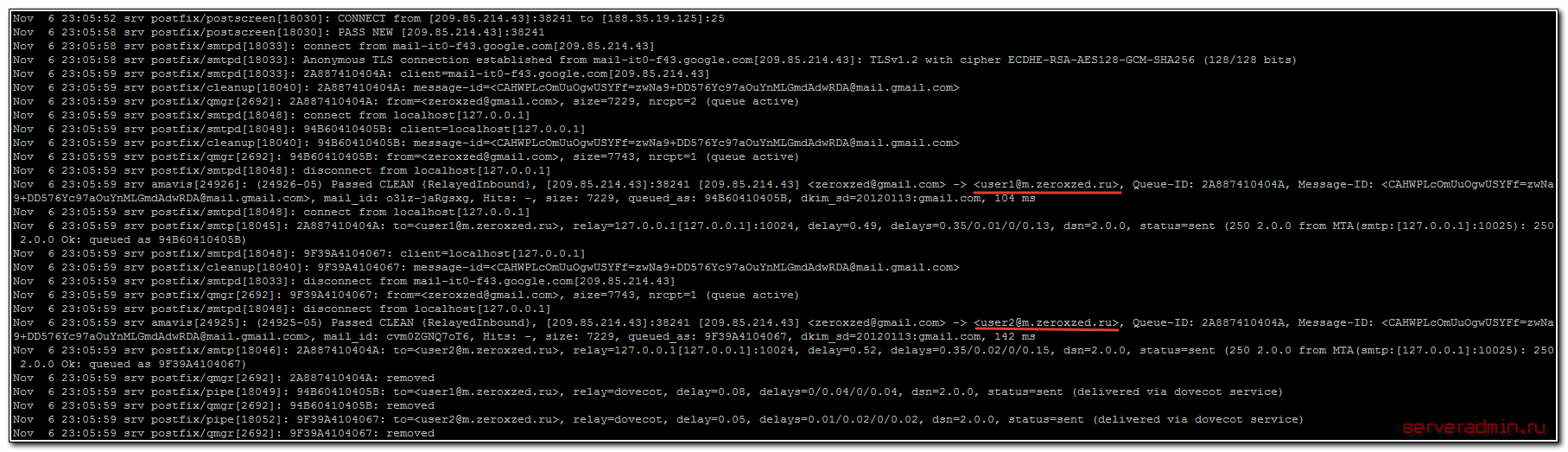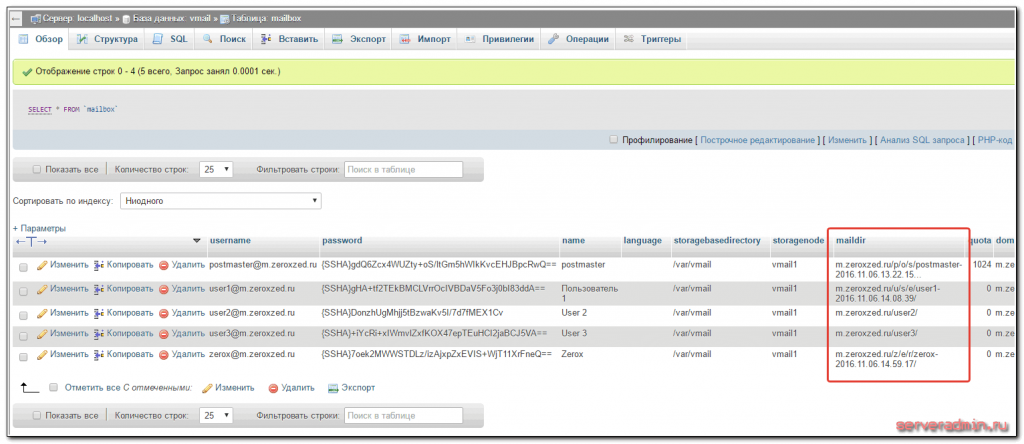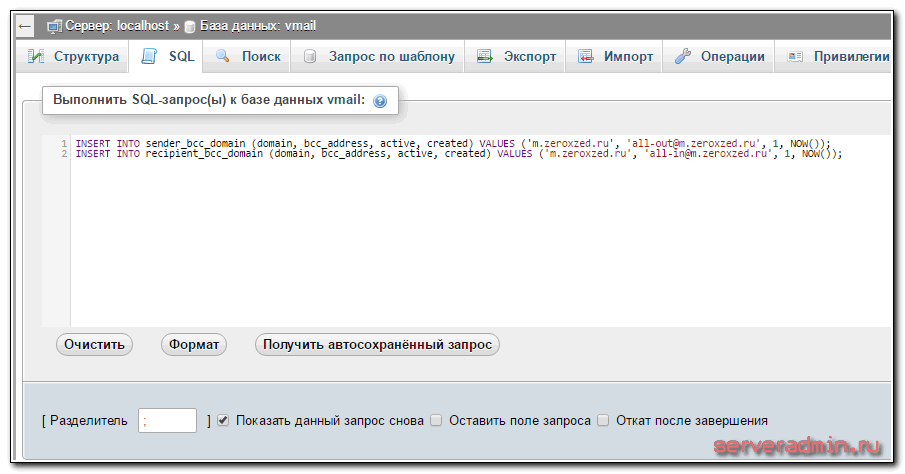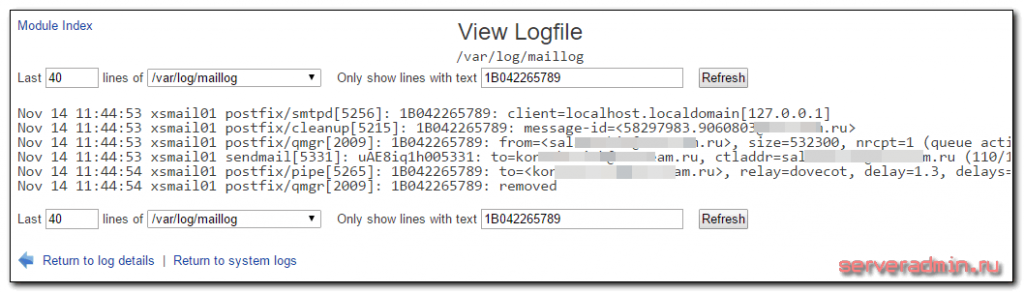Login Form
Установка и настройка почтового сервера iRedMail на CentOS 7
- Подробности
- Категория: Почтовый сервер iRedMail
- Опубликовано 26.02.2020 09:16
- Автор: Super User
- Просмотров: 1316
Оригинал статьи: https://serveradmin.ru/ustanovka-i-nastroyka-iredmail/#_postfixadmin
Настройка почтового сервера iRedMail на CentOS 7
Я давно собирался раскрыть тему настройки почтового сервера на linux, но никак не доходили руки. Начну с установки и настройки iRedMail – готовой сборки на основе postfix для создания почтового сервера с web интерфейсом. Изначально я хотел все установить и настроить сам, связав все необходимые элементы, но данная cборка упростила мне задачу.
Содержание:
Данная статья является частью единого цикла статьей про сервер Centos.
Введение
С почтовыми серверами я знаком достаточно хорошо, лично настраивал их с нуля много раз, постоянно администрирую. При этом всегда использовал postfix на различных операционных системах. Это самый популярный бесплатный почтовый сервер, с которым легко работать из-за большого количества документации и руководств. Функционал у него тоже великолепный. Мне еще ни разу не встречалась задача, которую нельзя бы было реализовать на этом сервере. Хотя с какими-то экзотичными требованиями я не работал, чаще всего это обычные среднестатистические офисные почтовые серверы.
Настроить почтовый сервер не самая простая задача. Лично мне не нравится с ними возиться из-за большого количества всевозможных настроек и элементов, которые нужно между собой связать. Чуть позже я детально разберу все самое основное, что требуется для полноценного почтового сервера. Недавно мне на глаза попалась готовая сборка для почтового сервера под названием iRedMail. Я решил на нее внимательно посмотреть, потестировать. В ее основе традиционный smtp сервер — postfix. Она мне понравилась, я решил, что ей вполне можно пользоваться. Дальше расскажу о ней поподробнее.
Что такое iRedMail
Расскажу своими словами что такое iRedMail и как ей пользоваться. Это набор скриптов для автоматической установки и базовой настройки всех компонентов, необходимых для полноценной работы почтового сервера. Вот список основных программ, которые будут установлены вместе с iRedMail:
- Postfix — сердце почтовой системы, вокруг которого настраивается все остальное.
- Dovecot — imap сервер для доступа к почтовым ящикам пользователей.
- Web сервер — apache+ php + mysql для вспомогательных функций.
- Roundcube и SOGo — веб интерфейсы для доступа к почте. Пользоваться можно любым, что больше понравится.
- Awstats — статистика работы почтового сервера.
- Amavisd — модуль связи почтовой системы и дополнительных обработчиков почты (антиспам, антивирус и т.д.)
- SpamAssassin — бесплатный антиспам для почты.
- ClamAV — бесплатный антивирус.
- Greylist — эффективная система борьбы со спамом.
Это основные элементы. В сборке еще много вспомогательных системных настроек и утилит, которые упрощают настройку сервера. Например, в iRedMail включены:
- готовые правила для iptables
- fail2ban для защиты сервера от брутфорса
- logwatch для наблюдения за логами сервера
- наборы cron скриптов для обслуживания и бэкапа сервера
- модуль iRedAPD для удобного управления функционалом почтового сервера
- готовые ssl сертификаты и dkim ключ.
Чем же мне понравился iRedMail?
- Во-первых, в нем есть все, что нужно для почтового сервера. Очень грамотно и четко подобраны все элементы.
- Во-вторых, в нем нет никаких импровизаций и свистелок. Весь софт стандартный, все конфиги стандартные. Их легко читать и править. По сути, iRedMail это скрипт по автоматической установке и настройке стандартного софта. После установки вы можете по своему усмотрению донастроить или изменить все, что вам покажется необходимым. Именно этим я и займусь в своей статье.
- В-третьих, выполняются полезные системные настройки сервера, избавляющие вас от рутинных операций, которые пришлось бы делать вручную.
- В-четвертых, в комплекте идет написанный на питоне модуль iRedAPD для управления всем установленным хозяйством. Это полезно тем, кто не очень понимает, как работает весь тот комплекс, который будет установлен. С помощью этого модуля можно очень быстро и просто, к примеру, отключить антивирус или антиспам, если он вам не нужен. При этом вам не надо будет разбираться во внутренней работе этих модулей.
Теперь ложка дегтя. В бесплатной версии iRedMail нет почти никаких настроек. Через веб интерфейс вы сможете только добавить нового пользователя почты и все. Если нужно что-то большее, то выкручивайтесь как умеете. В данной конфигурации почтового сервера все управление происходит через базу данных mysql. Вы можете вручную через phpmyadmin сделать все, что угодно. Платная версия iRedMail предлагает всего лишь навсего удобную панель управления всеми настройками, которая избавит вас от необходимости лазить в базу напрямую.
Сначала я решил, что меня устроит вариант правки базы данных через phpmyadmin. Но когда я попробовал, я понял, что это неудобно. Такой сервер после меня не сможет никто обслуживать. Да и самому руками забивать поля в базе данных было неудобно. Выход из сложившейся ситуации есть. Я расскажу, как получить бесплатно часть возможностей платной версии, не покупая ее. Да, придется немного потрудиться, но это не сложно, я все расскажу.
Как я уже сказал, бесплатная версия веб панели позволяет только создать пользователя. Для нормальной работы с пользователями не хватает создания алиасов и перенаправления почты из одного ящика в другой. Данный функционал реализован в бесплатной панели управления postfix — postfixadmin. Ее мы и прикрутим к iRedMail. Она не без проблем, но все же устанавливается и нормально работает вместе с веб панелью iRedMail, используя одну базу данных mysql, не мешая друг другу.
Управлять модулями сборки мы будем в iRedAPD в консоли сервера с помощью его конфигурационных файлов. Разработчики любезно оставили весь рабочий функционал, никак его не ограничив. Платная версия представляет только удобное управление. Это позволит нам получить весь имеющийся функционал бесплатно.
Вкратце описал что такое iRedMail. Подозреваю, что тем, кто никогда не настраивал почтовые сервера многое не понятно. Но ничего не поделать. Простых путей в освоении работы почты нет, придется разбираться. А для тех, кто понимает о чем идет речь, стало понятно, что такое iRedMail и как его можно использовать. Мне было полезно просто заглянуть в некоторые конфиги, чтобы посмотреть, как реализуется та или иная возможность.
Требования для почтового сервера
Начнем потихоньку подготовку к настройке нашего почтового сервера. Первым делом нужно подготовить DNS записи. Это очень важно. Без правильной наcтройки dns записей нормально работать сервер не будет. Вернее, работать то он будет, но ваша почта может улетать в спам у принимающей стороны. Я буду рассказывать все на конкретном примере. У меня есть домен zeroxzed.ru. Его почта уже привязана к другому почтовому серверу, я не хочу его менять. Для написания этой статьи, я сделал поддомен m.zeroxzed.ru. Для демонстрации работы нет никакой разницы, используется домен второго уровня или третьего, как в моем случае. В этом поддомене будет находиться мой почтовый сервер srv.m.zeroxzed.ru. Это имя физического сервера, на котором будет работать почта. Почтовые ящики у меня будут вида Этот адрес электронной почты защищен от спам-ботов. У вас должен быть включен JavaScript для просмотра. . Внешний ip адрес на котором будет работать сервер — 188.45.19.125.
Для подготовки к настройке почтового сервера вам нужно добавить следующие DNS записи в панели управления DNS вашего домена.
| Имя | Тип | Значение |
|---|---|---|
| m | A | 188.45.19.125 |
| srv.m | A | 188.45.19.125 |
| m | MX | srv.m.zeroxzed.ru |
Подробнее о типах DNS записей читайте на википедии. В случае с доменом первого уровня, например site.ru и именем почтового сервера srv.site.ru, вам нужны будут только 2 записи:
| srv | A | внешний IP |
| @ | MX | srv.site.ru |
Но это не все. К сожалению, одних DNS записей не достаточно. Для вашего внешнего IP адреса должна быть прописана обратная зона — PTR. В обратной зоне ip-адресу ставится в соответствие доменное имя. То есть вашему IP адресу должно соответствовать доменное имя srv.site.ru. Настройками обратной зоны в подавляющем большинстве случаев вы не можете управлять. Для ее изменения нужно обратиться к вашему провайдеру, который выделил вам внешний IP и сказать ему, что вы хотите настроить почтовый сервер и вам необходимо прописать обратную зону с именем srv.site.ru на внешний IP адрес. Это обычная просьба, и тех поддержка без проблем сделает то, что вы просите, если они предоставляют такую услугу. Чаще всего провайдеры, работающие с юридическими лицами, такую услугу предоставляют. Домовые провайдеры для физиков нет.
Проверить обратную зону для домена можно в консоли сервера с помощью команды host. Вот пример для моего внешнего IP. Я не стал просить провайдера прописывать обратную зону для тестового сервера, она не правильная. Привожу просто для примера:
# host 188.45.19.125
125.19.45.188.in-addr.arpa domain name pointer host-188-45-19-125.beirel.ru.
Это пример не настроенной обратной зоны. Возьмем для примера какой-нибудь сайт, у которого правильно настроены все DNS записи и обратная зона. Например это будет raiffeisen.ru. Смотрим его записи.
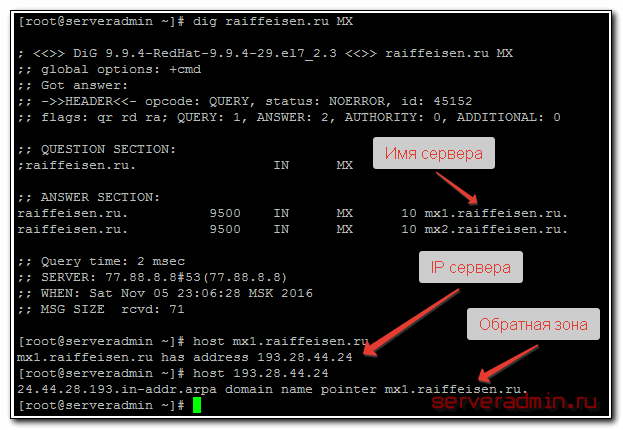
Здесь все четко — есть MX запись с именем почтового сервера, есть IP адрес этого сервера и обратная зона. Все это однозначно соответствует друг другу. Иногда люди путают, называют, к примеру, сервер mail.site.ru, а обратную зону делают просто site.ru или srv.site.ru. Вроде все правильно, домен один и тот же, но соответствие не полное. Чтобы все было правильно, должно быть полное соответствие всех записей — A, MX, PTR. Очень много спам фильтров используют эти записи для проверки домена отправителя на полное соответствие всех записей.
Для непосредственно работы почтового сервера обратная зона не нужна. Если у вас тестовый сервер и вы просто тренируетесь в настройках, можно обойтись без обратной зоны. Почта будет ходить. Но если вы готовите рабочий сервер, то обратную зону сделайте обязательно. Без нее некоторые серверы вообще не будут принимать вашу почту, а большинство будут либо считать спамом, либо накидывать очень много балов в своих спам фильтрах. Это важный элемент в борьбе со спамом, поэтому без обратной записи для принимающей стороны вы по-умолчанию становитесь спамером и вам придется доказывать, что вы на самом деле не он.
После того, как закончите с DNS и PTR можно приступать к настройке самого сервера.
Установка iRedMail
Я буду настраивать почтовый сервер на CentOS 7. Если у вас еще не готов сервер, то рекомендую мои материалы — установка и базовая настройка CentOS. Каких-то особых требований к установке нет. Для системы достаточно раздела 20-30 гигабайт. Для почтовой базы рекомендую отдельный раздел с достаточным свободным местом. Начать можно хотя бы с 200 гигабайт. Но это не обязательно, для теста можете все сделать на одном разделе. Потом, если появится необходимость, просто перенесете всю базу в другое место с помощью символьной ссылки. Когда все будет готово, приступайте к установке iRedMail.
Установка неплохо описана на самом сайте продукта. Можете подсматривать туда, если что-то будет непонятно. Идем на страницу загрузки и копируем ссылку для загрузки.
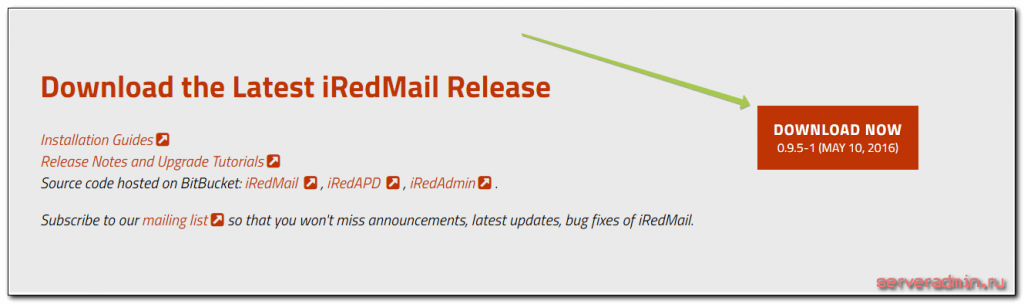
Скачиваем скрипт установки iRedMail и распаковывем.
# cd /root && wget https://bitbucket.org/zhb/iredmail/downloads/iRedMail-0.9.5-1.tar.bz2
# tar xjf iRedMail-*
Переходим в каталог и запускаем установку:
# cd iRedMail-* && bash iRedMail.sh
Первым вопросом будет каталог для хранения почтовой базы. Можете оставить по-умолчанию /var/vmail, либо выбрать свой. Потом нужно выбрать веб сервер — nginx или apache. Я рекомендую выбрать apache, так проще будет установить и настроить phpmyadmin и postfixadmin. Но если вам непременно нужен nginx, то можно выбрать и его, никаких проблем с ним не будет, если умеете настраивать. В качестве базы данных я выбираю mariadb.
Затем нужно будет указать имя почтового домена. Обращаю внимание, что это не имя сервера, а именно домена для почты. В моем случае это m.zeroxzed.ru. Если у вас домен второго уровня, то это будет site.ru. Дальше нужно указать пароль от административной учетной записи — Этот адрес электронной почты защищен от спам-ботов. У вас должен быть включен JavaScript для просмотра. . На последнем этапе выбираем необходимые компоненты. Я рекомендую выбрать все, потом ненужное можно отключить.
Еще раз проверяете настройки и если все в порядке, то начинается установка.
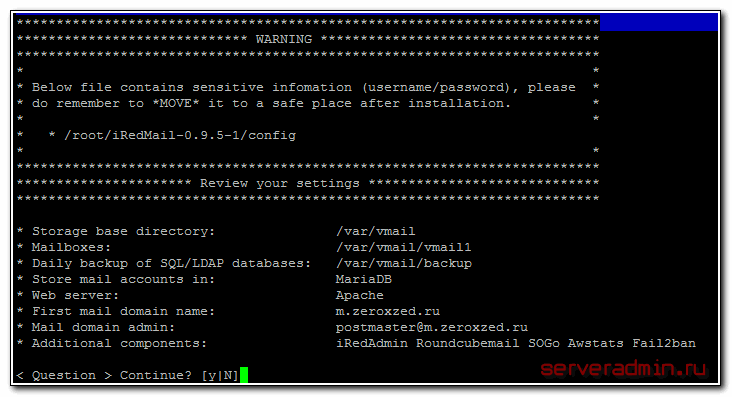
В конце установки будет задан вопрос, хотим ли мы применить предлагаемые правила Firewalld. Соглашаемся.
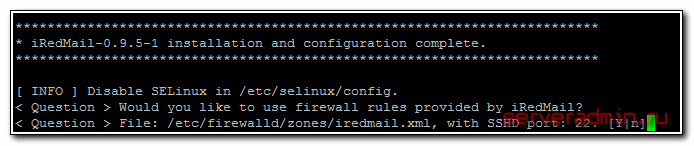
Дальше тоже соглашаемся с настройками MySQL. Ну и все, на этом установка iRedMail закончена. На всякий случай сохраните последнее информационное сообщение, чтобы потом не забыть и не набирать вручную необходимые адреса.
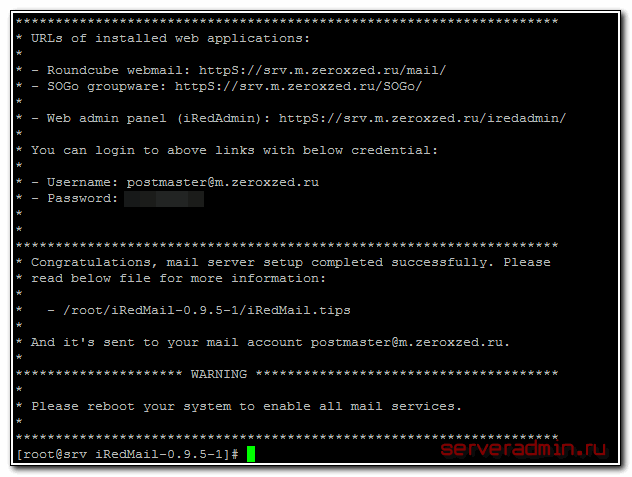
Перезагружаем сервер, чтобы все службы корректно запустились. Идем в свой почтовый ящик пользователя postmaster в roundcube webmail или SOGo groupware и читаем созданные автоматически письма. Заодно посмотрите, какой вам интерфейс больше нравится и чем будете пользоваться. Мне лично roundcube нравится больше.
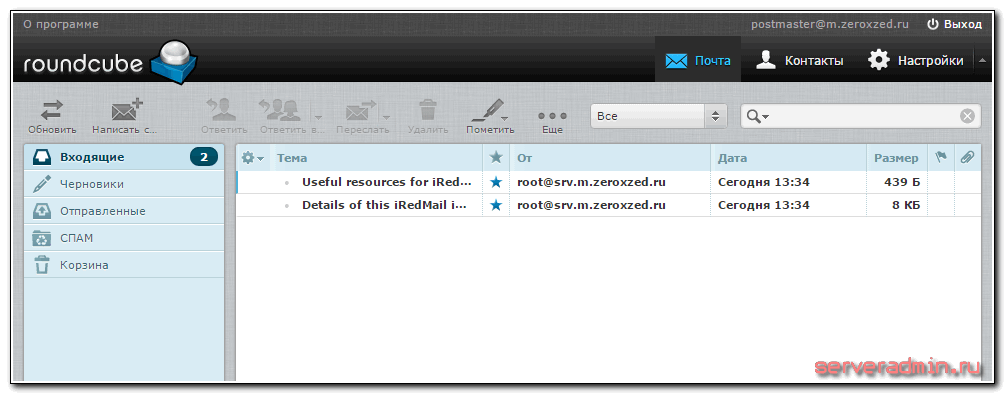
В первом письме вся техническая информация по установленным компонентам, в том числе необходимые пароли. Это письмо обязательно сохраните и никому не показывайте. Копия этой информации есть в файле /root/iRedMail-0.9.5-1/iRedMail.tips. Эта информация нам понадобится в дальнейшем.
На текущий момент почтовый сервер полностью готов и работоспособен. Вы можете зайти в панель администрирования по адресу https://имя_сервера/iredadmin/ и создать нового пользователя. Добавим пользователя user1.
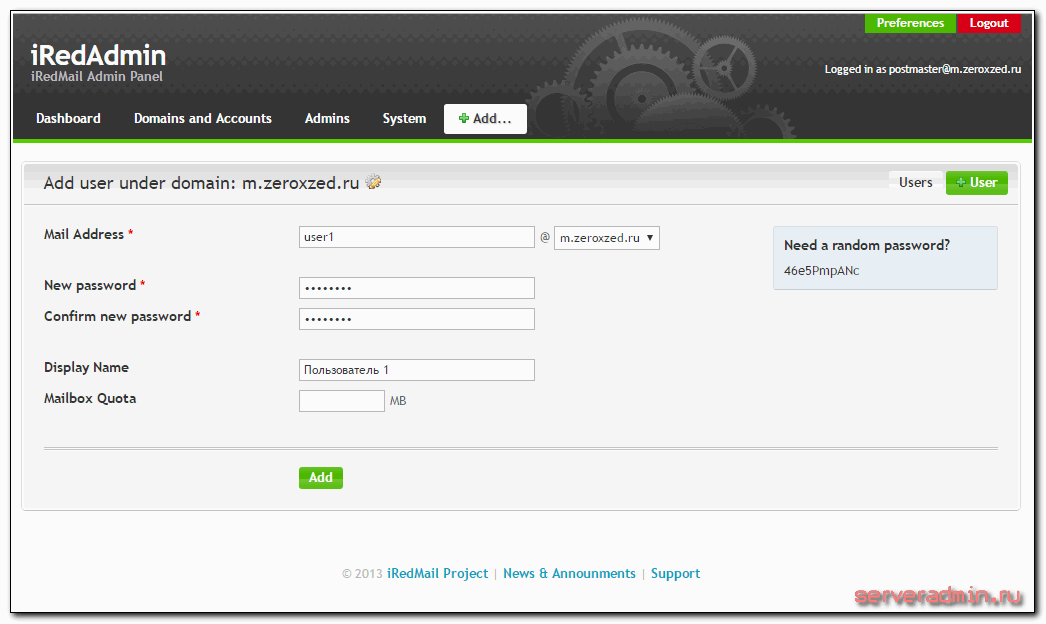
Если поле Mailbox Quota оставить пустым, то размер ящика будет неограниченным. Теперь можно зайти этим пользователем в webmail и отправить кому-нибудь письмо. Я для примера отправлю письмо на ящик Этот адрес электронной почты защищен от спам-ботов. У вас должен быть включен JavaScript для просмотра. . Вот как будет выглядеть лог /var/log/maillog во время корректной доставки письма.
Я сразу ввожу вас в курс дела, чтобы вы понимали, как работает почта, куда смотреть если что-то не так. Во время администрирования почтового сервера частенько придется заглядывать в логи для разбора различных ситуаций. По логу postfix видно, что сервер gmail корректно принял сообщение без каких-либо предупреждений. Письмо дошло до адресата. Теперь ответим с ящика Этот адрес электронной почты защищен от спам-ботов. У вас должен быть включен JavaScript для просмотра. и посмотрим на лог.
Все в порядке, письмо доставлено пользователю user1. На текущий момент почтовый сервер postfix на CentOS полностью работоспособен и готов обслуживать пользователей. Если вам достаточно текущего функционала, то можно дальше не читать и пользоваться тем, что есть. Но я советую все же почитать. Сейчас не хватает нескольких очень популярных настроек.
Обзор возможностей почтового сервера
Посмотрим, что в данный момент умеет наш почтовый сервер на centos со сборкой iredmail, чтобы мы понимали, на что можно рассчитывать и чего ждать от сервера.
Graylist
Сразу расскажу о настроенной и активированной функции Greylist, которая вызовет у неподготовленного администратора массу вопросов. Технология называется серый список, подробно о ней можно почитать на википедии. Расскажу своими словами без технической информации как это работает и в чем могут быть проблемы. Когда вам кто-то первый раз отправляет письмо, почтовый сервер его сразу не принимает, а говорит удаленному серверу, подожди, попробуй еще раз через несколько минут. Удаленный сервер понимает эту просьбу и через несколько минут отправляет письмо еще раз. И только после этого наш сервер принимает письмо и добавляет адрес сервера отправителя в белый список на 30 дней, чтобы больше не делать такую проверку и принимать письма сразу.
Этот механизм очень хорошо отсеивает спам, так как спамеры чаще всего не делают повторных попыток отправить письмо. Не все, конечно, но некоторая часть точно. По моему опыту могу сказать, что большая часть спама отсеивается технологией graylist. Но есть несколько серьезных минусов, из-за которых лично я предпочитаю серые списки не использовать.
- Не все серверы корректно отрабатывают просьбу на повторную доставку письма. Кто-то может через 5 минут повторно отправить письмо, а кто-то через час. При этом пользователь сидит и ждет свое письмо. Это очень неудобно, особенно если менеджер разговаривает по телефону и пытается обменяться тестовыми письмами с новым клиентом. Да, задержка будет только в первый раз, но все равно это неудобно. Даже 5 минут иногда раздражает ждать.
- Сейчас распространены облачные технологии и многие пользователи используют облачные почтовые системы. У таких систем много почтовых серверов, и отправка производится каждый раз с разного. Домен может быть один и тот же, но полное имя сервера будет другое. Технология graylist запоминает точное имя сервера и ждет, что повторное письмо придет с этого же сервера. Но может получиться так, что первое письмо придет с сервера srv1.pochtamail.ru, а повторное с srv2.pochtamail.ru. В итоге повторное письмо тоже попадет в серый список и наш сервер будет ждать повторное письмо уже от второго сервера. А следующее письмо может прийти с третьего сервера и так далее. В общем, письмо можно ждать сутки и более, пока не придет пара писем с одного и того же сервера. Всех таких клиентов можно добавлять в белый список по имени домена и для них серый список вообще не будет работать, но это ручной труд и заранее не узнаешь с кем будут проблемы. Добавлять начинаешь уже тогда, когда пользователи жалуются на то, что письмо не доходит.
Возможно вторую проблему как-то можно решить, изменив механизм работы graylist, но по умолчанию он работает именно так, как я описал. Дальше я расскажу, как включать и отключать серые списки.
Переадресация почты
Наш почтовый сервер способен переадресовывать почтовые сообщения. Например, у вас есть пользователи user1 и user2. Можно сделать так, что при отправке письма пользователю user1, копия этого письма будет отправлена user2. То есть письмо получат оба пользователя. Пользователь user1 может не знать, что его почта копируется куда-то еще.
Мы можем создать алиасы и направлять с них почту в несколько почтовых ящиков. Например, можно сделать алиас Этот адрес электронной почты защищен от спам-ботов. У вас должен быть включен JavaScript для просмотра. . При отправке письма на этот адрес, письмо отправляется пользователям user1 и user2.
Мы можем настроить почтовые ящики, в которые будет копироваться вообще вся входящая или исходящая переписка. Это самый простой способ организации бэкапа писем пользователей. Если кто-то удалит из своего ящика письмо, то оно сохранится в общем почтовом ящике, где лежат все письма.
Весь этот функционал невозможно включить через бесплатную панель администрирования. Нужно либо покупать платную, либо руками делать настройки в mysql базе. Ниже я расскажу, как это делать удобно.
Антивирус clamav
В сборку iredmail включен бесплатный антивирус clamav. Лично я не вижу в нем никакого смысла. По почте вирусы давно уже не рассылают, а если рассылают, то ссылки на них. Лишнюю нагрузку на систему в виде антивируса считаю ненужной. Если у вас другое мнение, поделитесь и аргументируйте. Расскажу позже, как отключить антивирус.
Антиспам SpamAssassin
Модуль SpamAssassin — самое популярное бесплатное средство для борьбы со спамом. По идее, он не плохо работает, но требует некоторого внимания к себе, так как работает по оценочному признаку и иногда может делать ложные срабатывания. Нужна некоторая калибровка на месте для эффективной работы. Мне всегда было лень этим заниматься. Не рекламы ради, а для информации скажу, что самым эффективными и недорогим средством для борьбы со спамом я считаю Касперский антиспам. Чаще всего я использую его. Он реально хорошо режет спам и не дает ложных срабатываний. Удобное решение из серии поставил и забыл, только раз в год ключи продлевай. Предлагаю на местах посмотреть на SpamAssasin и решить, нужен он вам или нет. Отключить при случае не проблема.
Общая адресная книга
Удобный функционал, но я пока не разбирался подробно как это работает. Подозреваю, что если использовать в качестве базы данных не mysql, а ldap, то можно без проблем подключить глобальную адресную книгу через ldap в любом почтовом клиенте, где это реализовано. В случае mysql работает по-умолчанию адресная книга по всем пользователям домена в веб интерфейсе SOGo. Там можно искать пользователей по домену в соответствующем разделе.
В roundcube такого функционала я не нашел. Так что этот вопрос открытый. Функция удобная и нужная, возможно позже я отдельно рассмотрю этот момент. Я всегда использую в качестве адресной книги ldap каталог Active Directory, если в организации настроен домен. Это удобно. Все пользователи там заведены, достаточно просто указать им email и подключать адресную книгу в почтовых клиентах.
Whitelist и Blacklist
В iRedMail есть возможность использовать белые и черные списки отправителей и получателей почты. Управлять этими функциями без платной панели управления неудобно. Необходимо все выполнять в консоли сервера. Но по моему опыту такие возможности нужны не очень часто, поэтому можно иногда залезть на сервер и заблокировать кого-нибудь. Я расскажу как это сделать. Например, вы можете какому-то конкретному пользователю запретить отправку писем, не трогая его аккаунт. Иногда это бывает полезно.
Throttle — лимиты
Подробно не разбирался как управлять лимитами без платной панели и зачем они нужны. Чтобы понимать, о чем идет речь, вот скриншот платной панели:
По настройкам понятно, что можно накладывать ограничения на количество отправленных писем, на их максимальный объем в минуту, час, день. Мне не очень понятно, зачем это может пригодиться. На ум приходит защита от спама, если у кого-то увели пароль от почты и пытаются массово рассылать почту с ящика. Я с этим сталкивался. Тогда ограничение, к примеру, в 30 писем в час, поможет избежать массовой рассылки почты с почтового ящика.
Включение и отключение модулей почты
Разберемся с тем, как нам включать или отключать ненужные модули. В комплекте iRedMail есть написанный на питоне модуль iRedAPD. У него есть конфигурационный файл, который управляет основными возможностями почтового сервера. Идем в консоль сервера. В папке /opt/iredapd файл settings.py с основными настройками. Я рекомендую отключить все те модули, которыми вы не будете пользоваться. Это упростит конфигурацию системы, уменьшит нагрузку, сделает проще разбор логов. В конфигурационном файле есть параметр plugins.
plugins = ["reject_null_sender", "reject_sender_login_mismatch", "greylisting", "throttle", "amavisd_wblist", "sql_alias_access_policy"]
Для того, чтобы отключить метод фильтрации почты с помощью серых списков, удалите модуль greylisting из указанной строки. После этого перезапустите службу iRedAPD командой.
# service iredapd restart
Я не разбирался с работой лимитов на отправку и получение почты. Точнее я не смотрел, как ими управлять без платной панели. В связи с этим, данный модуль можно тоже отключить. Он называется throttle. Остальное можно оставить.
Теперь разберемся, как отключить SpamAssassin и ClamaV, если вы не будете ими пользоваться. Они оба завязаны на модуль Amavisd, отключаются в его настройках. Открываем его конфиг
# mcedit /etc/amavisd/amavisd.conf
Находим там строки:
# @bypass_virus_checks_maps = (1); # controls running of anti-virus code
# @bypass_spam_checks_maps = (1); # controls running of anti-spam code
И убираем комментирование с них (удаляем # в начале строки). После этого перезапускаем amavisd.
# systemctl restart amavisd
Антиспам и антивирус отключили. Обращаю внимание, что отключать антиспам не обязательно. Он вполне нормально работает, рекомендую его потестировать и посмотреть результат. Я просто показываю возможности системы, но не призываю делать именно так, как я показываю.
Теперь можно поотправлять тестовые письма и убедиться, что отключенные модули не работают. Я не буду приводить логи, чтобы не загромождать статью, она и так очень большая получается. Отмечу только, что после отключения антиспама в логах не будут видны баллы, которые система назначает каждому письму. А после отключения антивируса больше не будет соответствующих служебных заголовков в письмах. После отключения greylist письма от любого сервера будут сразу же доставляться получателям.
Разобрали управление основными функциями нашей почтовой системы. Теперь давайте расширим ее функционал.
Установка postfixadmin
Я предлагаю установить панель управления почтового сервера postfix — postfixadmin. Ее принципиальная особенность от того, что предлагает бесплатная версия iRedMail — возможность создавать алиасы и настраивать переадресацию. У нас уже есть настроенный веб сервер apache с php, но его текущая конфигурация не позволяет нормально использовать postfixadmin, нужно разрешить несколько заблокированных опций. Для этого открываем файл настроек php — /etc/php.ini, находим там параметр disable_functions и убираем из него несколько значений: proc_open, proc_close, php_uname, escapeshellarg. Их быть в указанной строке не должно. После этого перезапускаем apache.
# apachectl restart
Перед тем, как поставить postfixadmin, установим phpmyadmin для работы с базой данных mysql. Нам это пригодится в будущем. Подробно вопрос установки phpmyadmin я рассматривал в отдельной статье, если что-то не получается, посмотрите там. Сейчас просто ставим без пояснений и дополнительных настроек.
# yum install phpmyadmin
Открываем файл /etc/httpd/conf.d/phpMyAdmin.conf и разрешаем подключаться с вашего ip адреса, редактируя одну строку.
# mcedit /etc/httpd/conf.d/phpMyAdmin.conf
Require ip ваш_ip_адрес
Перезапускаем apache для применения настроек. Зайти в phpmyadmin можно по адресу http://имя_вашего_сервера/phpmyadmin Пароль пользователя root от mysql есть в первом письме в ящике postmaster.
Теперь у нас все готово для установки postfixadmin. Скачиваем его и распаковывем.
# cd /root && wget https://sourceforge.net/projects/postfixadmin/files/postfixadmin/postfixadmin-3.0/postfixadmin-3.0.tar.gz
# tar -xvzf postfixadmin-*
Переносим папку postfixadmin в директорию веб сервера и делаем владельцем пользователя apache.
# mv /root/postfixadmin-3.0 /var/www/postfixadmin
# chown -R apache. /var/www/postfixadmin
Создаем конфигурационный файл httpd для postfixadmin.
# mcedit /etc/httpd/conf.d/postfixadmin.conf
Alias /postfixadmin /var/www/postfixadmin
<Directory /usr/share/phpMyAdmin/>
AddDefaultCharset UTF-8
<IfModule mod_authz_core.c>
<RequireAny>
Require ip ваш_ip_с_которого_заходите_на_сервер
</RequireAny>
</IfModule>
</Directory>
Перезапускаем httpd.
# apachectl restart
Теперь надо отредактировать конфигурационный файл postfixadmin — /var/www/postfixadmin/config.inc.php.
# mcedit /var/www/postfixadmin/config.inc.php
Изменяем значения указанных строк, остальное на свое усмотрение. Там неплохо описаны все параметры.
$CONF['configured'] = true;
$CONF['default_language'] = 'ru';
$CONF['database_type'] = 'mysqli';
$CONF['database_host'] = 'localhost';
$CONF['database_user'] = 'root';
$CONF['database_password'] = 'hRm3StSuY0WSpk0kkl9OX1Xjv8';
$CONF['database_name'] = 'vmail';
$CONF['encrypt'] = 'dovecot:SSHA';
$CONF['dovecotpw'] = "/usr/bin/doveadm pw";
Пароль пользователя mysql root ищите в первом письме в ящике postmaster. Теперь заходим по адресу http://имя_вашего_сервера/postfixadmin/setup.php и запускаем установку. Если все в порядке, то у вас начнется обновление базы данных, которое завершится ошибкой:
DEBUG INFORMATION:
Invalid query: Duplicate key name 'domain'
Check your error_log for the failed query.
Инсталлятор хочет установить индексы в таблице, но они там уже есть. Нам надо их удалить, чтобы корректно завершить установку. Для этого идем в phpmyadmin, открываем базу vmail и выполняем в ней запрос.
DROP INDEX domain on mailbox;
DROP INDEX domain on alias;
После этого обновляем страницу http://имя_вашего_сервера/postfixadmin/setup.php, установка должна завершиться без ошибок. В конце вас попросят ввести пароль для завершения настройки postfixadmin. Его нужно запомнить, он пригодится дальше при создании учетной записи администратора.
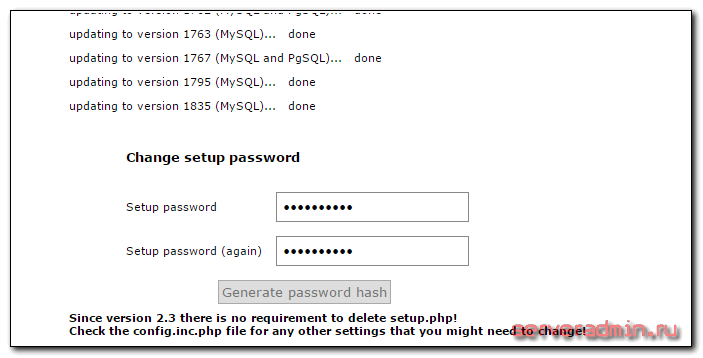
У вас сгенерируется строка:
$CONF['setup_password'] = 'cf1b85fba4ee3ffcc9efd8d098e335:ef221c19697ef4208b52d61ab75b0586560b9b';
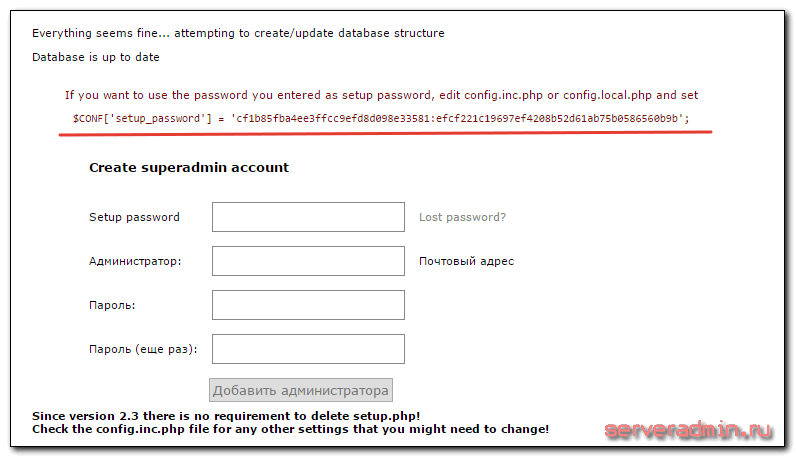
Ее нужно изменить в /var/www/postfixadmin/config.inc.php, записав новое значение. Теперь используя ранее придуманный пароль вам нужно добавить учетную запись администратора postfixadmin. Я рекомендую использовать для этого уже существующую учетную запись postmaster. Хотя это не обязательно. Вы можете в web панели iredmail сделать нового пользователя и воспользоваться этой учетной записью. Заходим в postfixadmin по адресу http://имя_вашего_сервера/postfixadmin
Все, установка и настройка postfixadmin завершена. Теперь покажу, что мы в итоге получили. Во-первых, тут вы можете создавать новых пользователей и управлять существующими. Создадим новый алиас Этот адрес электронной почты защищен от спам-ботов. У вас должен быть включен JavaScript для просмотра. и направим всю почту, отправленную на этот адрес в почтовый ящик Этот адрес электронной почты защищен от спам-ботов. У вас должен быть включен JavaScript для просмотра. . Для этого идем в раздел Обзор -> Создать алиас и создаем его.
Почтовый ящик user1 должен существовать. Теперь отправим письмо на адрес Этот адрес электронной почты защищен от спам-ботов. У вас должен быть включен JavaScript для просмотра. и посмотрим лог.
Письмо было доставлено в почтовый ящик user1. Здесь я заметил одну неприятную особенность. В логе нигде не отражено, что изначально письмо было отправлено на адрес Этот адрес электронной почты защищен от спам-ботов. У вас должен быть включен JavaScript для просмотра. , указан только конечный получатель. Это неудобно, когда нужно будет разбирать какую-нибудь ситуацию по логам. Я сейчас не смог вспомнить, от чего зависит такое поведение, но когда я руками все настраиваю, потом в логах вижу сообщение о том, что изначально письмо было отправлено на test, а потом уже доставлено в user1. С этим надо будет разобраться отдельно. Буду рад подсказке по этому поводу, чтобы самому не искать.
Теперь сделаем так, чтобы копия всех писем, отправленных user1 падала в ящик к user2. Для этого открываем список всех пользователей домена, выбираем нужного пользователя и жмем Алиас.
В поле Кому вводим ящик Этот адрес электронной почты защищен от спам-ботов. У вас должен быть включен JavaScript для просмотра. . Отправляем снова письмо на user1 и смотрим лог.
Видно, что письмо было доставлено обоим пользователям.
Через postfixadmin вы можете добавлять новых администраторов для управления доменом, новые виртуальные домены, создавать пользователей и алиасы. В принципе, web интерфейс бесплатной версии iredmail вам больше не нужен. Его функционал беднее. Postfixadmin полностью его заменяет. Остальные возможности postfixadmin посмотрите сами, расписывать не хочется. Статья и так получается очень большой, а разбивать на части не хочется, чтобы не нарушать целостную картину.
Тонкая настройка почтового сервера
В завершении хочу затронуть несколько полезных моментов в настройке почтового сервера на базе postfix, которые не были рассказаны в других разделах.
Максимальный размер письма
Важным параметром является максимально разрешенный размер письма. В бесплатной версии для его изменения нужно отредактировать конфигурацию postfix. Сделать это не трудно. За размер письма отвечает параметр в файле /etc/postfix/main.cf — message_size_limit = 15728640. Размер указан в байтах. Значение по-умолчанию 15 мегабайт. Мне кажется удобнее будет установить его в 20 мегабайт. Слишком большое значение не ставьте, пользователи забьют свои почтовые ящики огромными вложениями и это осложнит администрирование сервера. После изменения параметра необходимо перечитать конфигурацию postfix.
# postfix reload
postfix/postfix-script: refreshing the Postfix mail system
Запрет на отправку писем конкретного пользователя
Иногда бывают ситуации, когда нужно запретить отправку писем какому-нибудь пользователю. В iRedMail это можно сделать с помощью встроенного средства белых и черных списков. Для его работы должен быть включен модуль amavisd_wblist. Переходим в папку /opt/iredapd/tools/ и используем скрипт wblist_admin.py для добавления запрета отправки писем.
# cd /opt/iredapd/tools/
# python wblist_admin.py --add --blacklist Этот адрес электронной почты защищен от спам-ботов. У вас должен быть включен JavaScript для просмотра.
Этой командой мы запретили пользователю Этот адрес электронной почты защищен от спам-ботов. У вас должен быть включен JavaScript для просмотра. отправлять письма. При отправке письма он получит сообщение об ошибке, а в логе появится следующая запись.
При этом входящая почта будет нормально работать. Посмотреть весь черный список можно командой:
# python wblist_admin.py --list --blacklist
Удаляем из черного списка командой:
# python wblist_admin.py --delete --blacklist Этот адрес электронной почты защищен от спам-ботов. У вас должен быть включен JavaScript для просмотра.
Этот же функционал можно реализовать стандартными возможностями postfix без сторонних модулей. Я этот делал, когда было нужно. Если получится, то расскажу об этом со временем.
Каталог с почтовыми ящиками
По-умолчанию, вся почта хранится в каталоге /var/vmail/vmail1/m.zeroxzed.ru, а дальше немного странная структура. Например, ящик пользователя user1 будет находиться по адресу /var/vmail/vmail1/m.zeroxzed.ru/u/s/e/user1-2016.11.06.14.08.39, пользователя postmaster — /var/vmail/vmail1/m.zeroxzed.ru/p/o/s/postmaster-2016.11.06.13.22.15. Со слов разработчиков, такая структура позволяет повысить быстродействие системы. Наверно это актуально, когда у вас тысячи ящиков. Мне кажется гораздо удобнее структура, когда все ящики лежат в одной папке с именем домена. Даты создания ящиков лично мне тоже не нужны.
Уточню, что описанная выше проблема актуальна только для ящиков, созданных web панелью iRedMail. Postfixadmin по-умолчанию создает ящики так, как мне нужно — все в папке с именем домена. Так что если вы будете пользоваться только postfixadmin, можно ничего не делать. Но я для порядка изменю настройки iredmail на всякий случай, чтобы не было путаницы.
Чтобы привести структуру новых создаваемых ящиков к привычному виду, отредактируем файл /var/www/iredadmin/libs/default_settings.py. Изменим там два параметра.
# mcedit /var/www/iredadmin/libs/default_settings.py
MAILDIR_HASHED = False
MAILDIR_APPEND_TIMESTAMP = False
Теперь новые почтовые ящики будут располагаться по адресу /var/vmail/vmail1/site.ru, не зависимо от того, где были созданы. Для того, чтобы изменить пути уже созданных ящиков, необходимо отредактировать путь в mysql базе vmail, в таблице mailbox, в столбце maildir.
После изменения в базе данных, папку с ящиком можно просто перенести в новое место. Даю эту информацию для справки. Большого смысла в этом нету, можно оставить как есть.
Создание копий всех почтовых сообщений postfix
Воспользуемся штатной возможностью почтового сервера postfix — bcc. С помощью этой настройки мы сможем направить всю входящую и исходящую почту в отдельные почтовые ящики. Создадим их перед этим. В моем случае ящики будут называться:
- Этот адрес электронной почты защищен от спам-ботов. У вас должен быть включен JavaScript для просмотра. для входящей почты
- Этот адрес электронной почты защищен от спам-ботов. У вас должен быть включен JavaScript для просмотра. для исходящей почты
Идем в phpmyadmin, открываем базу vmail и выполняем в ней запрос:
INSERT INTO sender_bcc_domain (domain, bcc_address, active, created) VALUES ('m.zeroxzed.ru', 'Этот адрес электронной почты защищен от спам-ботов. У вас должен быть включен JavaScript для просмотра.
', 1, NOW());
INSERT INTO recipient_bcc_domain (domain, bcc_address, active, created) VALUES ('m.zeroxzed.ru', 'Этот адрес электронной почты защищен от спам-ботов. У вас должен быть включен JavaScript для просмотра.
', 1, NOW());
Первая строка для сбора всей исходящей почты, вторая для сбора входящей. Не забудьте изменить названия домена и ящиков на свои значения. Если у вас несколько виртуальных доменов, делайте для каждого отдельные ящики. Можно сделать вообще просто — собирать абсолютно всю почту, проходящую через postfix в один ящик. Но это очень неудобно. Будет огромный ящик с тысячами файлов внутри. Там банально даже найти что-то станет проблемой, так как поиск будет выполняться очень долго. Я когда только начинал настраивать почтовые сервера так сделал, но быстро понял ошибку и переделал.
Теперь на всякий случай проверьте, как работает функция сбора всей входящей и исходящей почты. Посмотрите на лог файл postfix, там должна быть информация о том, что письмо направлено в том числе и в резервный ящик. В эти ящики будет попадать внешняя переписка и внутренняя. В самих письмах не будет никакой информации о том, что куда-то была отправлена еще копия, пользователи об этом знать не будут.
Настройка автоответчика
Рассмотрим еще одну возможность, полезную в обычной работе — настройка автоответчика. Например, пользователь заболел или ушел в отпуск. В его почтовом ящике делается специальная настройка, которая при входящем письме шлет автоответ с заготовленным текстом отправителю. При этом есть возможность направить копию входящего письма на другой ящик, например заместителя на время отсутствия на работе коллеги.
Настраивается автоответ через roundcube. Для этого заходите под своей учетной записью, переходите в раздел настройки и там выбирайте меню Отпуск.
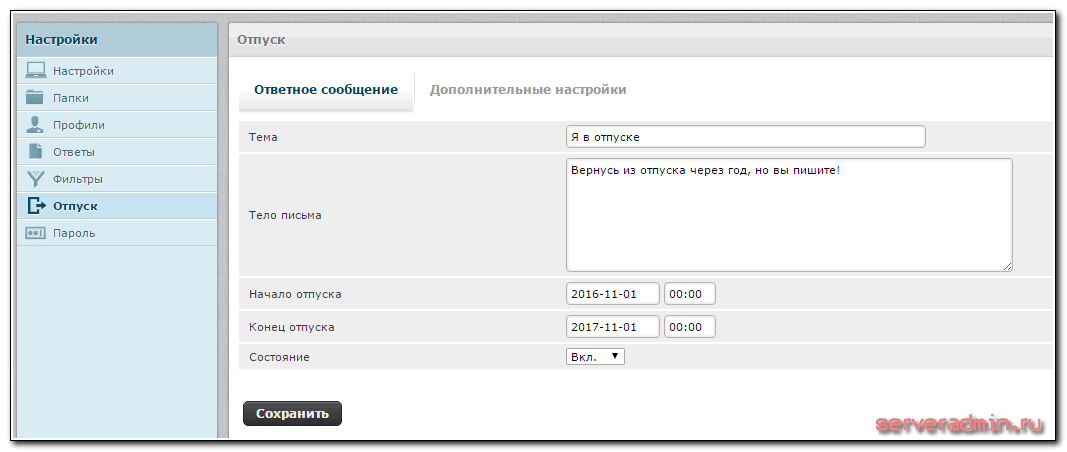
На вкладке дополнительные настройки можно указать адрес для отправки копий.
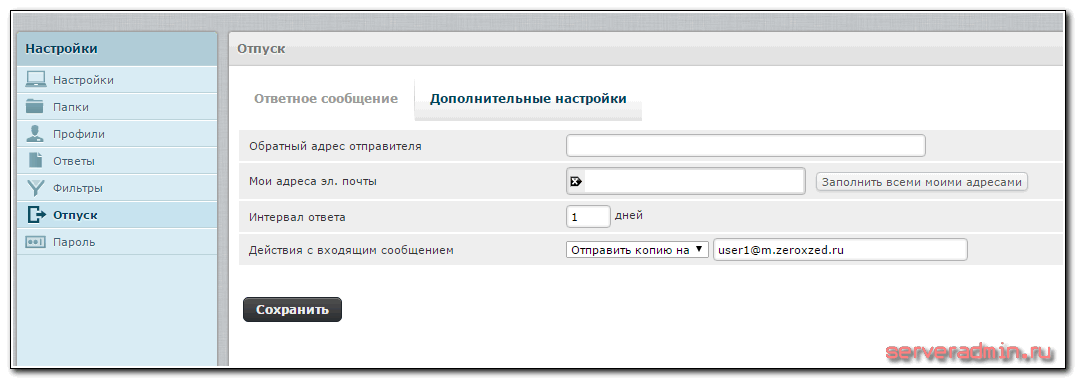
Сохраняете настройку и проверяете на всякий случай. Все должно работать. Загляните так же в лог и убедитесь, что письмо отправляется теперь помимо адресата, бэкапных ящиков, еще и в ящик заместителя. Хорошая и полезная возможность, рекомендую ее использовать. Напишите небольшую инструкцию для пользователей, пусть сами заходят и настраивают автоответ и переадресацию.
На этом, пожалуй, заканчиваю настройку почтового сервера на centos на базе iredmail и postfix.
Анализ лог файлов postfix с помощью webmin
Для поиска информации в лог файле poistfix удобно использовать плагин webmin для просмотра системных логов. Как установить webmin на centos 7 я писал в отдельной статье. После установки в разделе System -> System logs можно посмотреть системные логи, в том числе maillog. Удобство этого модуля заключается в том, что зная, к примеру, id писmма, можно вывести все строки с этим id. Это очень удобно для анализа различных ситуаций.
Лог файл почтового сервера очень насыщен и там на каждую секунду куча событий. Без удобного фильтра сообщений трудно разбираться в ситуации. Приходится либо в консоли грепать лог файл, либо куда-то его копировать и анализировать в более удобных текстовых редакторах. Я лично привык использовать webmin для этих целей. Мне кажется это удобным. Особенно удобно, когда нужно несколько файлов просматривать одновременно. Я их просто открываю в разных вкладках браузера и анализирую. Главное отключить в настройках модуля поиск по сжатым файлам. Это очень сильно замедляет процесс, но иногда серьезно выручает, когда нужно поискать по всем лог файлам за последнюю неделю. Поиск по сжатым файлам я включаю по необходимости, постоянно его не использую.
Заключение
Подведем итог работы по настройке почтового сервера. Я постарался рассмотреть наиболее полезные и значимые возможности и настройки на основе своего опыта эксплуатации почтовых серверов postfix. Конечно, я не раскрыл всех нюансов. Отдельно надо рассмотреть вопрос бэкапа почтового сервера, а точнее почтовых ящиков пользователей. Там есть свои нюансы и сложности. Связаны они в первую очередь с тем, что каждое письмо это отдельный файл. Офис человек в 100-150 генерирует очень много почтового трафика, который будет состоять из десятков тысяч файлов в месяц. А за 5 лет накопятся терабайтные архивы очень важных писем менеджеров, которые нужно будет где-то хранить и быстро отдавать пользователям. Если случится проблема на сервере, то оперативно восстановить из бэкапа почтовый архив не получится, если у вас не бюджетное аппаратное решение дисковой подсистемы. Тут нужны свои подходы и хитрости. По возможности буду ими делиться.
Есть еще много более ли менее полезных функций и возможностей, которые можно добавить и использовать. Например, борьба со спамом штатными возможностями postfix с помощью разных restrictions. Отдельно надо рассматривать вопрос общих почтовых папок, это может быть интересно и полезно. Вопрос сертификатов и dkim я не затронул вообще. По мере возможностей, постараюсь раскрывать эти темы и делиться опытом. Но все не успеваю. Ко мне опыт приходит быстрее, чем я успеваю им делиться :) Очередь из статей и планов уже очень большая выстроилась.
На этом заканчиваю, надеюсь вам будет полезна моя статья. Я писал ее почти неделю с разной интенсивностью, обдумывая нюансы и подбирая полезные вещи. Буду рад комментариям, а особенно подсказкам и каким-то советам по улучшению работы и расширению функционала почтового сервера. Может кто-то поделится своим личным опытом. Сухих инструкций много, в них нет недостатка, а личным опытом делятся гораздо реже, но он очень ценен.